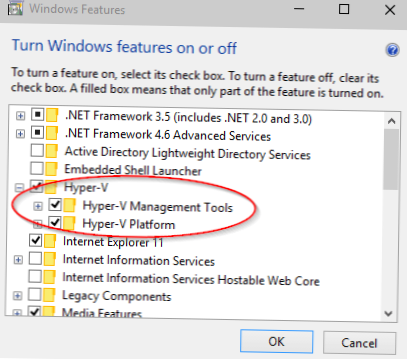Povolte roli Hyper-V prostřednictvím Nastavení
- Pravým tlačítkem klikněte na tlačítko Windows a vyberte „Aplikace a funkce“.
- V části související nastavení vyberte programy a funkce vpravo.
- Vyberte Zapnout nebo vypnout funkce systému Windows.
- Vyberte Hyper-V a klikněte na OK.
- Jak spustím Hyper-V?
- Kam v systému Windows 10 přejdete, abyste povolili nebo zakázali technologii Hyper-V?
- Jak zjistím, zda je spuštěn Hyper-V?
- Jak zjistím, zda je v systému BIOS povolena technologie Hyper-V?
- Může Windows 10 provozovat Hyper-V?
- Jaký je účel Hyper-V?
- Mám zapnout Hyper-V?
- Používá WSL Hyper-V?
- Potřebuji Hyper-V pro VirtualBox?
- Což je lepší Hyper-V nebo VMware?
- Je server Hyper-V zdarma?
- Jak zjistím, zda je spuštěn virtuální počítač?
Jak spustím Hyper-V?
Nainstalujte si Hyper-V Manager na Windows
- Otevřete Ovládací panely.
- Klikněte na Programy a funkce.
- Klikněte na Zapnout nebo vypnout funkce systému Windows.
- Rozbalte sekci Hyper-V.
- Zaškrtněte políčko Nástroje pro správu Hyper-V a nainstalujte Správce Hyper-V (Pokud chcete povolit také roli Hyper-V, vyberte Platformu Hyper-V).
- Klikněte na OK.
Kam v systému Windows 10 přejdete, abyste povolili nebo zakázali technologii Hyper-V?
Chcete-li zakázat Hyper-V v Ovládacích panelech, postupujte takto:
- V Ovládacích panelech vyberte Programy a funkce.
- Vyberte Zapnout nebo vypnout funkce systému Windows.
- Rozbalte Hyper-V, rozbalte Platformu Hyper-V a zrušte zaškrtnutí políčka Hyper-V Hypervisor.
Jak zjistím, zda je spuštěn Hyper-V?
Klikněte na Start, klikněte na Nástroje pro správu a potom klikněte na Prohlížeč událostí. Otevřete protokol událostí Hyper-V-Hypervisor. V navigačním podokně rozbalte Protokoly aplikací a služeb, rozbalte Microsoft, rozbalte Hyper-V-Hypervisor a potom klepněte na Provozní. Pokud je spuštěn hypervisor Windows, není třeba provádět žádnou další akci.
Jak zjistím, zda je v systému BIOS povolena technologie Hyper-V?
Přejděte na úplný konec a vyhledejte čtyři položky, které začínají Hyper-V. Pokud vedle každého vidíte Ano, jste připraveni povolit Hyper-V. Pokud se po nastavení Virtualization Enabled In Firmware zobrazí Ne, musíte přejít do nastavení systému BIOS (nebo firmwaru UEFI) a zapnout podporu virtualizace.
Může Windows 10 provozovat Hyper-V?
Pamatujte, že nemůžete alokovat veškerou paměť vašeho počítače na Hyper-V. Požadavky na systém Windows 10 uvádějí, že 64bitové nasazení Windows 10 vyžaduje alespoň 2 GB RAM. Obvykle je však k podpoře aplikací, služeb na pozadí a podobných věcí zapotřebí další RAM.
Jaký je účel Hyper-V?
Pro začátek je zde základní definice technologie Hyper-V: Hyper-V je technologie společnosti Microsoft, která umožňuje uživatelům vytvářet prostředí virtuálních počítačů a spouštět a spravovat více operačních systémů na jednom fyzickém serveru.
Mám zapnout Hyper-V?
Všechny notebooky dnes mají virtualizační funkci, kterou je třeba v systému BIOS povolit, aby mohla používat virtualizační technologii. Verze Windows 10 pro má ve výchozím nastavení funkci hyper-v. Pokud neposouváte limity volné fyzické paměti RAM, nemělo by to mít téměř žádný dopad na výkon.
Používá WSL Hyper-V?
Nejnovější verze WSL využívá k zajištění virtualizace architekturu Hyper-V. Tato architektura bude k dispozici ve volitelné součásti „Platforma virtuálních strojů“. Tato volitelná součást bude k dispozici na všech SKU.
Potřebuji Hyper-V pro VirtualBox?
Oracle VM VirtualBox lze použít na hostiteli Windows, kde běží Hyper-V. Toto je experimentální funkce. Není vyžadována žádná konfigurace. Oracle VM VirtualBox detekuje Hyper-V automaticky a používá Hyper-V jako virtualizační modul pro hostitele.
Což je lepší Hyper-V nebo VMware?
Pokud požadujete širší podporu, zejména pro starší operační systémy, je VMware dobrou volbou. Pokud provozujete převážně virtuální počítače s Windows, je Hyper-V vhodnou alternativou. ... Například zatímco VMware může používat více logických procesorů a virtuálních procesorů na hostitele, technologie Hyper-V pojme více fyzické paměti na hostitele a virtuální počítač.
Je server Hyper-V zdarma?
Hyper-V Server 2019 je vhodný pro ty, kteří nechtějí platit za operační systém virtualizace hardwaru. Hyper-V nemá žádná omezení a je zdarma.
Jak zjistím, zda je spuštěn virtuální počítač?
Otevřete počítačovou aplikaci Služby. (Klikněte na Start, klikněte do pole Zahájit hledání, zadejte služby. msc a poté stiskněte ENTER.) V podokně podrobností klepněte pravým tlačítkem myši na správu virtuálního počítače Hyper-V a potom klepněte na příkaz Vlastnosti.
 Naneedigital
Naneedigital